Plugins ButtonはGoogle Chromeのブラウザ拡張機能で、もし持っているのであれば3つのドットメニューの隣にあるパズルのピースに気づくはずです。このアプリケーションは公式ウェブサイトで分布されており、Chrome ウェブストアにもエントリがあります。ツールをブラウザに挿入することを許可することで、あなたはすぐにそれが受け取る許可(訪問するウェブサイトのコンテンツを読む、変更する。メッセージを表示して他のプログラム、拡張機能、テーマを制御する)を目にするでしょう。この小さなアドオンの目的は単純なものです。全ての有効なChrome 拡張機能をリストに素早く配置することです。
このChrome アドオンの詳細
Pluginsbutton.comの公式ウェブサイトは、「89.39.104.110」および「107.182.230.6」というIPアドレスでホストされています。ひとつはオランダ、もうひとつはアメリカに所在しています。アプリケーションはChrome ウェブストア内で見つかり、そのレビューの欄では完全に不評の嵐が吹き荒れています。私たちは実際、このツールをGoogleが未だにストアから削除していないことに驚いていますが、この悪質なアプリケーションが間もなく排除されることを願っています。このアプリを使用したことのあるユーザーが他の人に警告するために残したコメントをいくつか紹介しましょう:
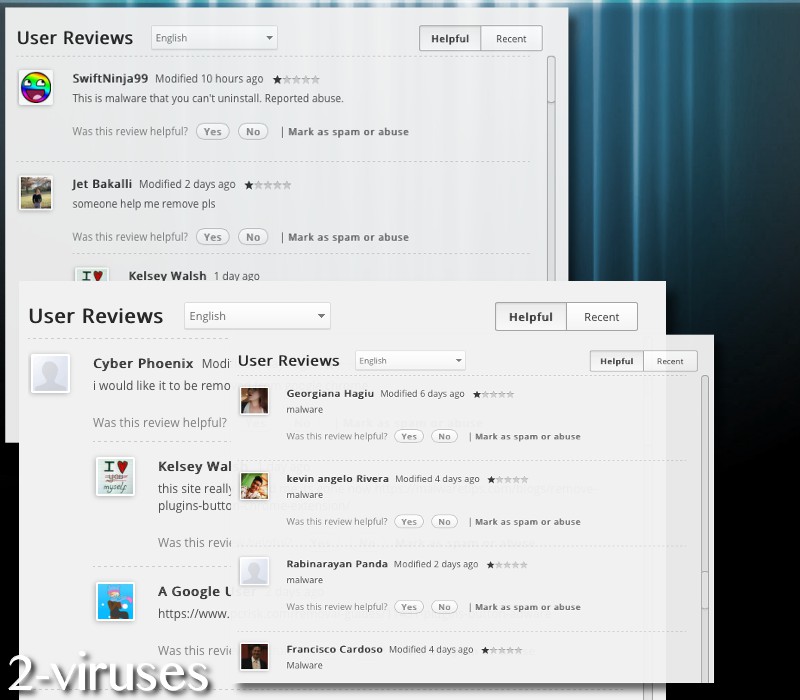
This is malware that you can’t uninstall. Reported abuse.
これはアンインストールできないマルウェアだ。悪用として報告した。
Malware and it can’t uninstall.
マルウェアでアンインストールできない。
Unable to remove. Malware.
削除できない。マルウェア決定。
Malware!!!!!!!!!! Unable to uninstall.
マルウェア!!!!! アンインストール不可。
アプリケーションのドメインは2017年5月に作成されています。つまり、これがこのツールが分布され始めたおおよその日付です。最後に修正されたのはごく最近の7月3日という記録があります。私たちは、このブラウザ拡張機能のクリエイターは活動を近いうちに終了させるつもりはないのではないかとうっすら感じています。ウェブサイトは2020年に満了する予定のようです。このアドウェアのクリエイターと言えば、その正体はPrivacy Corpによって保護されています。しかしひとつわかっていることは、これは彼らが生産した初めてのマルウェアサンプルではないということです。
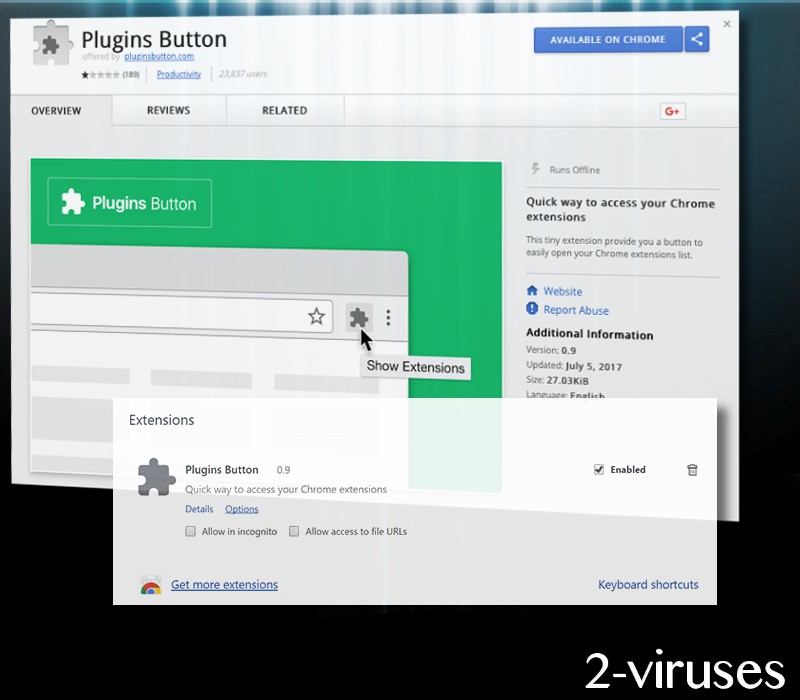
彼らは以前にも、Cookies On/Off や Cookies Controlのようないくつかの悪質なブラウザ拡張機能を生産しています。 Open Plugins アドオンは、Plugins Buttonと同じ目的を果たします。これらの疑わしい亜種のいずれかがお使いのブラウザの有効なアプリ内に存在しているのに気づいたら、すぐにでも取り除くべきです。ただしマルウェアはそれに対抗し、離れることを頑固拒否する可能性があります。したがって適切な処置を取らない限り、潜在的にダメージを与える可能性のある広告やウェブサイト、その他のマテリアルによってまだまだ定期的に悩まされることになるでしょう。
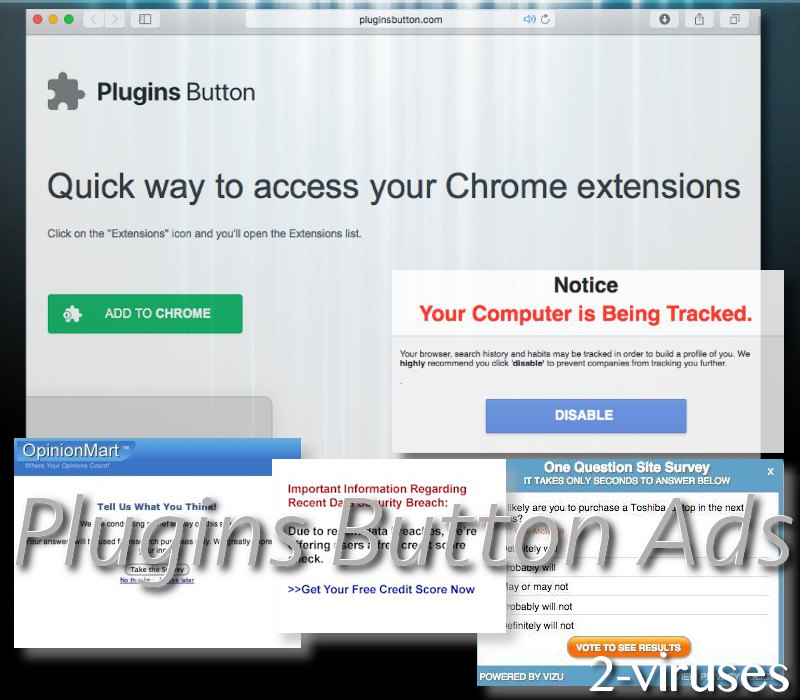
私たちはPlugins Buttonに煩わされているクライアントのある証言を見つけました。そのユーザーは絶えずYahoo 検索エンジンへとリダイレクトさせられたことから、実際にはハイジャックウェア感染と似たような活動に従事していたと見られます。BingやGoogleへ足を運ぼうとしても、アドレスバーのURLはすぐにYahooへと置き換えられたのです。さらにこの証言の中には、広告のポップアップが定期的に現れブラウジング体験を邪魔することも示されています。
不正なツールが戻ってくるのを手助けする障害を負わずにマルウェアを取り除きたいなら、Reimage、 Spyhunter、 Malwarebytesのような信用できるマルウェア対策ツールでデバイスをスキャンするのが最善の策です。マルウェアが隠れているであろう特定の場所を見つけ出し、あっという間に排除します。手動での操作を行う場合は、その手助けとなるべく手順を説明したガイドを提供していますので参考にしてください。
今後は、インストールしたいアプリケーションがあれば詳細をしっかりと確認するようにしましょう。他のユーザーからのレビューやフィードバックを読むと役立つ情報が得られることがあります。例えばもしもこの特定のブラウザ拡張機能を入手しようか考慮していたとして、その否定的なコメントに通じていればおそらくその考えを取りやめるでしょう。しかしもし記事やレビューを読むことができない場合は、EULA(エンドユーザー向け使用許諾書)やプライバシーポリシーに注意を向ける必要があります。もしこれらの重要な文書が見当たらないなら、それはそのプログラムがダウンロードされるべきではないと言うサインですので注意をしてください。
Plugins Button %e5%ba%83%e5%91%8a quicklinks
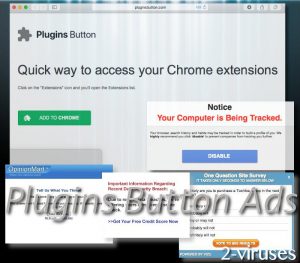
Automatic Malware removal tools
(Win)
Note: Spyhunter trial provides detection of parasites and assists in their removal for free. limited trial available, Terms of use, Privacy Policy, Uninstall Instructions,
(Mac)
Note: Combo Cleaner trial provides detection of parasites and assists in their removal for free. limited trial available,
Plugins Button 広告の手動削除方法
Windowsコントロールパネルを使用してPlugins Button 広告 を駆除する方法:
Plugins Button 広告 のようなハイジャッカーやアドウェアの多くは、通常のWindowsのプログラムの様なコンポーネントや、追加のソフトウェアをインストールする。マルウェアのこの部分に関しては、コントロールパネルからアンインストールされる事ができる。その手順は以下である。
- 「スタート」から「コントロールパネル」を選択(旧Windows)、またはWindowsロゴキーから検索へ行き、コントロールパネルと入力する(Windows 8)

- 「プログラムのアンインストール」を選択する。

- プログラムのリストに目を通し、Plugins Button 広告 に関連しているエントリーを選択する。 .

- 「アンインストール」または「削除」をクリックする。

- 多くの場合、アンチマルウェアプログラムは、関連したパラサイトを検出するのにより優れているので
Reimage、Spyhunter、そして Hitmanをインストールして、この感染に関係している可能性がある他のプログラムを見極める事をお勧めする。

ブラウザプラグインの中には、この方法で削除されないものもあるので、次の駆除ガイドも参照すべきである。
Plugins Button 広告 をあなたのブラウザから駆除する
Top Internet Explorerから悪意のある拡張機能を削除する
- 歯車のアイコン から「アドオンの管理」 を選択

- ツールバーおよび拡張機能 に目を通し、 Plugins Button 広告 に関連のあるもの、不明なアイテム、およびGoogle、Microsoft、Yahoo、Oracle 、Adobe製でないものは全て削除する。

- オプションを閉じる
(任意) ブラウザ設定をリセットする
それでもまだ Plugins Button 広告 に関連した問題が生じている場合はお使いのブラウザの設定をデフォルテ設定にリセットしてください。
- 歯車のアイコン > 「インターネットオプション」

- 「詳細設定 」 タブを開き 「リセット」 ボタンをクリック

- 個人設定を削除する 」 のチェックボックスを選択し 「リセット」 ボタンをクリック

- 確認ボックスにて 「閉じる」 ボタンをクリックし、ブラウザを閉じる。
ブラウザ設定がリセットできず、問題がしつこく発生し続けるときは、マルウェア対策プログラムを使ってお使いのシステムをスキャンしてください。

Top Chome からPlugins Button 広告 を削除する
- Google Chrome 画面右上のメニューボタンをクリック。「 設定 」を選択

- 左側のメニューバー上で 「 拡張機能 」をクリック
- 拡張機能のリストに目を通し、特に Plugins Button 広告 のような不要なプログラムを削除する。 Plugins Button 広告 またはその他の削除したいアドオンの横にあるごみ箱のアイコンをクリック。

- 確認画面で 「 削除 」ボタンをクリック

- 不明な場合は一時的に無効にすることができます。

- Chromeを再起動させる
(任意) ブラウザの設定をリセットする
それでもまだ Plugins Button 広告 に関連した問題が生じている場合はお使いのブラウザの設定を元のデフォルトにリセットしてください。
- Chromeのメニューボタン(3本の横線)をクリックして 「設定」 を選択

- ページの最後までスクロールさせ 「設定をリセットする」 ボタンを選択

- 表示された確認画面にて 「リセット」 ボタンをクリック

ブラウザ設定がリセットできず、問題がしつこく発生し続けるときは、マルウェア対策プログラムを使ってお使いのシステムをスキャンしてください。
FirefoxからPlugins Button 広告を削除する
- Mozilla 画面の右上端にあるメニューボタンをクリックし、「アドオン」アイコンを選択。(またはキーボードのCtrl+Shift+Aを同時に押す)

- 拡張機能およびアドオンリスト に目を通し、 Plugins Button 広告 に関連のあるアイテムや、見覚えのないアイテムを全て削除する。知らない拡張機能であったり、それがMozilla、Google、Microsoft、Oracle、Adobe製でない場合は、おそらく不要なものなので削除する。

(任意) ブラウザ設定をリセットする
それでもまだ Plugins Button 広告 に関連した問題が生じている場合は、お使いのブラウザの設定を元のデフォルトへとリセットしてください。
- Mozilla Firefox 画面の右上端にあるメニューボタンをクリック。 「ヘルプ」 ボタンをクリック

- ヘルプ メニュー上で 「シューティング情報」 をクリック

- 「Firefox をリセットする」 ボタンをクリック

- 確認ボックスにて 「Firefoxをリセットする」 ボタンをクリック。Mozilla Firefoxが閉じて、元のデフォルトに変更されます

ブラウザ設定がリセットできず、問題がしつこく発生し続けるときは、マルウェア対策プログラムを使ってお使いのシステムをスキャンしてください。
Plugins Button 広告 をMicrosoft Edgeから取り除く方法:Top
- Microsoft Edgeを開いてメニューボタン(画面右上の3つのドット)をクリックし、[設定]を開きます。

- [設定]画面で[クリアしたいものをの選択]ボタンをクリックします。

- 削除したいものを全て選び[クリア]をクリックします。

- [スタート]を右クリックして[タスクマネージャ]を選択します。

- [プロセス]タブの中でMicrosoft Edgeを右クリックし、[詳細を見る]を選びます。

- 詳細のところでIn the Details look for entries named Microsoft Edgeという名前のエントリを探し、[タスクの終了]を選択してエントリを終了させます。

Top Safari (Mac OS X)から Plugins Button 広告 を削除する
- Safariメニューをクリック
- 「環境設定」 を選択

- 「拡張機能」 タブをクリック
- Plugins Button 広告 の近くにある 「アンインストール」 ボタンをクリック。 不明なもの、疑わしいアイテムは全て削除する。その拡張機能が必要かどうか不明な場合には、 「有効」 のボックスからチェックを外すと一時的に拡張機能を無効にします。

- Safariを再スタートさせる
(任意) ブラウザの設定をリセットする
それでもまだ Plugins Button 広告 に関連した問題が生じている場合はお使いのブラウザの設定をデフォルテ設定にリセットしてください。
- 画面の左上端にあるSafari メニューをクリックして「Safariのリセット」を選択

- リセットしたいオプションを選択し、(たいていの場合全てが選択された状態で表示される)「リセット」ボタンをクリック。

ブラウザ設定がリセットできず、問題がしつこく発生し続けるときは、マルウェア対策プログラムを使ってお使いのシステムをスキャンしてください。































